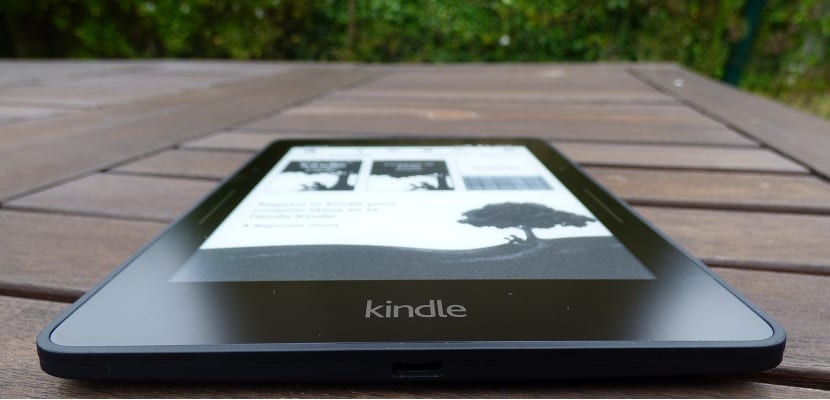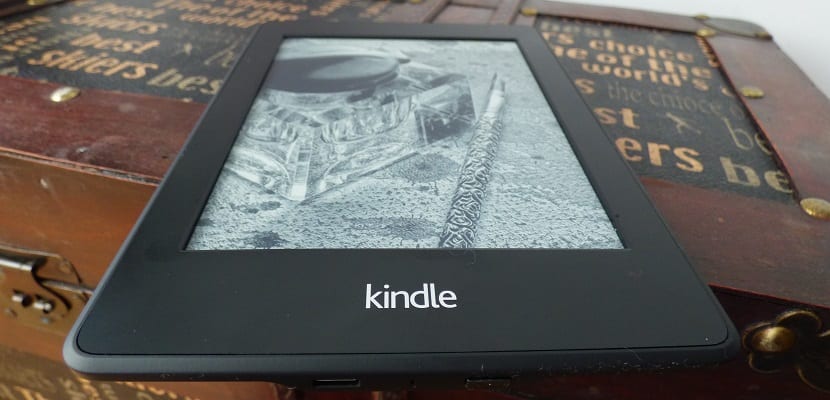Jardines de Viveros Amazon Kindle İlginç özellikleri ve teknik özellikleri sayesinde, aynı zamanda fiyatları nedeniyle muhtemelen piyasadaki en popüler e-Okuyuculardır. Ve Jeff Bezos'un yönettiği şirketin piyasada çok farklı fiyatlarla ve herhangi bir kullanıcının seçebileceği çeşitli versiyonları var.
Neredeyse hiçbir sahibi için Alevlendirmek, konu dijital bir kitabın keyfini çıkarmak olduğunda bunun bir sırrı yok, ancak ekran görüntüsü almak veya cihazımıza bir web sayfası göndermek gibi bazı sırları var. Bugün size söylüyoruz Modeli ne olursa olsun Kindle'ınızdan en iyi şekilde yararlanmanız için 5 püf noktası.
Kindle'ınıza e-posta yoluyla bir e-Kitap gönderin
Kindle cihazlarının piyasadaki diğer e-Okuyuculara kıyasla çok büyük bir özelliği vardır ve bu, epub gibi en popüler dijital kitap formatını desteklememeleridir. Bu çok önemli değil ve örneğin kalibre herhangi bir kitabı veya belgeyi Kindle tarafından desteklenen bazı biçimlere dönüştürmek oldukça kolaydır.
Buna ek olarak, Amazon herhangi bir kullanıcıya şu imkanı sağlar: herhangi bir kitap veya belgeyi e-posta ile gönderin. Bunu yapabilmek için, onu eklemeniz ve Kindle'ınızla ilişkili e-posta adresine göndermeniz ve yeni cihazınızı yapılandırdığınızdan beri elinizde olması gerekir.
Kindle'ınıza bir web sayfası gönderin
Kindle'ımla ilgili en sevdiğim şeylerden biri, daha sonra okumak için cihazıma herhangi bir haber veya hatta tam bir web sayfası gönder. İş yerinde ilgimi çekebilecek bir şey okursam, uzantı sayesinde Kindle'ıma gönderirim. Kindle'a gönder, birden fazla vesileyle bahsettiğimiz ve eve döndüğümde eOkuyucumda okumak ve tekrar okumak için zaten mevcut.
Google Chrome tarayıcınızda kullanılabilir olması için, indirip kurabileceğiniz bu bağlantıya erişmeniz yeterlidir. Elbette Kindle'ınızdaki makaleleri alabilmek için onu birkaç dakikalığına da olsa ağlar ağına bağlamanız gerekir.
Bir arkadaşınıza e-Kitap ödünç verin
Kağıt kitapların bize sunduğu en büyük faydalardan biri, onları ödünç verme, bırakma ve hatta istediğimiz kişiye verme olasılığıdır. Bu üç olasılık henüz dijital kitaplarda mevcut değil. Kindle kullanıyorsanız, bir arkadaşınıza kitap ödünç verebilirsiniz., muhtemelen çok fazla hoşlanmayacağınız bazı koşullarla birlikte.
Ana koşul, bu hizmet için yalnızca Amazon tarafından seçilen bazı kitapları ödünç verebilmenizdir (Ödünç alınabilecek kitaplar "Ödünç Verme Etkin" olarak görünmelidir) ve iki haftalık sınırlı bir süre için. Bu iki hafta boyunca herhangi bir arkadaşınıza veya aile üyenize ücretsiz olarak bir kitap ödünç verebilirsiniz.
Bu krediyi yapmak için sayfanızı yönetin sayfasına erişmeniz gerekir. Amazon Kindle'ı. İçeri girdikten sonra, kitabı ödünç vermek istediğiniz arkadaşınızın ve aile üyenizin adını vermelisiniz.
Kitap için kalan süre sayacını sıfırlayın
Kindle cihazları da dahil olmak üzere çoğu e-kitap, kitabı ne kadar sürede bitirmemiz gerektiğini her zaman bilmek, sonuna ulaşmak için bıraktığımız sayfalara ek olarak. Bu, örneğin, kitabın sonuna ulaşmak için ne kadar zamanımız kaldığını bilmemize ve böylece diğer şeylerin yanı sıra, eğer istersek ne zaman uyuyabileceğimizi hesaplayabilmemize olanak sağlayacağı için gerçekten yararlı olabilir. kitabın sonuna geldik.
Ne yazık ki, özellikle Kindle'ımızda okuduğumuz kitaplar Amazon'un dijital kitapçısından satın alınmadıysa, bu sistem her zaman en doğru şekilde çalışmaz ve bunun getirdiği rahatsızlıklar vardır. Neyse ki bu sayacı sıfırlamak çok karmaşık değil.
Bunu yapmak için, ekranın üst kısmında bulunan arama motorunu açmanız ve ilk noktalı virgül ve büyük harflere saygı göstererek "; ReadingTimeReset" yazın. Herhangi bir sonuç çıkmadığından endişelenmemelisiniz ve bu normaldir, ancak okuduğunuz kitaba tekrar eriştiğinizde, kitabın sonuna ulaşmak için tahmini sürenin nasıl doğru bir şekilde görüntülendiğini göreceksiniz.
Kindle'ınızda bir ekran görüntüsü alın
Pek çokları için gerçekten yararlı olabilecek ilginç bir numara, Kindle'ımızın ekran görüntüsünü almaktır ve bu, örneğin, okumakta olduğumuz kitabın bir sayfasını yazdırmamıza izin verecektir.
Elimizdeki Kindle sürümüne bağlı olarak, ekran görüntüsü şu veya bu şekilde yapılır. Burada size gösteriyoruz Amazon eOkuyucunun çeşitli sürümlerinde nasıl ekran görüntüsü alınır;
- Orijinal Kindle, Kindle 2, Kindle DX ve Klavye ile Kindle: ekran görüntüsünü almak için klavyede Alt-Shift-G tuşunu basılı tutmalıyız
- 4: ana sayfa düğmesini ve klavye düğmesini basılı tutun
- Kindle Touch: öncelikle, ekranın ekran görüntüsünü almak için başlat düğmesini basılı tutmalı ve ardından ekrana dokunmalıyız
- Kindle PaperwhiteKindle (2014)Bu iki cihazda herhangi bir fiziksel düğme bulunmadığından, Amazon'un ekran görüntüsü almak için alternatif bir yöntem düşünmesi gerekiyordu. Ekranda gördüklerimizin bir görüntüsünü istiyorsak, ekranın iki zıt köşesine aynı anda basmamız yeterli olacaktır.
- Kindle Voyage: Paperwhite'daki gibi ekranın iki karşıt köşesine aynı anda dokunarak bir ekran görüntüsü alabiliriz
- Kindle Oasis: ekran görüntüsü, Voyage'da olduğu gibi, ekranın iki karşıt köşesine aynı anda dokunarak yapılır.
Bu hileler Kindle cihazınızdan en iyi şekilde yararlanmanıza yardımcı oldu mu?.